iOS 16.1: So funktioniert die neue geteilte iCloud-Fotomediathek für Familien
Was ist die geteilte iCloud-Fotomediathek und warum sollte ich sie nutzen?
Die Kamerafunktion des iPhones ist seit vielen Jahren eines der wichtigsten Features. Apple legt daher nicht nur großen Wert auf eine sehr gute Hardware mit jeder iPhone-Generation, sondern verbessert jählich auch die Software, um neue Features einzuführen. Unter iOS 16.1, iPadOS 16.1 und auch macOS Ventura führt Apple die geteilte iCloud-Mediathek ein. Damit ergänzt Apple die geteilten Alben, die nur eine eingeschränkte Funktion zum Teilen erlaubt. Die geteilte iCloud-Fotomediathek ist deutlich ausgereifter und bietet dir die Möglichkeit, einfacher Fotos mit deiner Familie zu teilen. Apple schreibt dazu:
Mehr Apple-Wissen für dich.
Mac Life+ ist die digitale Abo-Flatrate mit exklusiven, unabhängigen Tests, Tipps und Ratgebern für alle Apple-Anwenderinnen und Anwender - ganz egal ob neu mit dabei oder Profi!
Mac Life+ beinhaltet
- Zugriff auf alle Online-Inhalte von Mac Life+
- alle digitalen Ausgaben der Mac Life, unserer Sonderhefte und Fachbücher im Zugriff
- exklusive Tests, Artikel und Hintergründe vorab lesen
- maclife.de ohne Werbebanner lesen
- Satte Rabatte: Mac, iPhone und iPad sowie Zubehör bis zu 15 Prozent günstiger kaufen!
✔ SOFORT gratis und ohne Risiko testen: Der erste Monat ist kostenlos, danach nur 6,99 Euro/Monat.
✔ Im Jahresabo noch günstiger! Wenn du direkt für ein ganzes Jahr abonnierst, bezahlst du sogar nur 4,99 Euro pro Monat.
Die geteilte iCloud Fotomediathek bietet Familien eine neue Möglichkeit, Fotos reibungslos mit einer separaten iCloud Fotomediathek zu teilen, an der bis zu sechs Personen gemeinsam arbeiten, zu der sie etwas beitragen und die sie gemeinsam genießen können. Nutzer:innen können entweder alle vorhandenen Fotos aus ihren persönlichen Mediatheken freigeben, oder bestimmte Fotos basierend auf einem Startdatum oder den Personen auf den Fotos. Nutzer:innen erhalten intelligente Vorschläge für die Freigabe von Fotomomenten, die Teilnehmer:innen in der Mediathek und beliebige andere Personen einschließen, die sie auswählen. Jede:r Nutzer:in kann die freigegebenen Fotos und Videos hinzufügen, löschen, bearbeiten oder als Favorit markieren, die dann in den Erinnerungen und ausgewählten Fotos aller Nutzer:innen erscheinen, sodass jede:r die Familienmomente noch einmal komplett erleben kann.
So aktivierst du die geteilte iCloud-Fotomediathek
Wichtig: Es ist unwichtig, auf welchem Gerät du die geteilte iCloud-Fotomediathek aktivierst. Am Ende entscheidet nur, dass sie für deine Apple-ID aktiviert ist. Der Rest wird automatisch synchronisiert.
Am iPhone und iPad:
Auch wenn du die Familienfreigabe bereits verwendest, ist die neue geteilte iCloud-Fotomediathek nicht automatisch aktiviert, sondern erfordert deine Freigabe. Dies hat nicht nur den Schutz deiner Daten als Hintergrund, sondern dir stehen zudem mehrere Möglichkeiten zur Verfügung, wie du deine Aufnahmen teilst. Doch der Reihe nach. Gehe folgendermaßen vor, um das neue Feature auf deinem iPad oder iPhone zu installieren:
- Installiere iPadOS 16.1 beziehungsweise iOS 16.1
- Öffne die App „Einstellungen“ und rufe den Eintrag „Fotos“ auf
- Tippe auf „Geteilte Mediathek“ und danach auf „Los gehts“
- Gegebenenfalls siehst du den Hinweis, dass einige deine Geräte auf eine neuere Software aktualisiert werden müssen.
- Füge „Teilnehmende“ hinzu
- Danach kannst du auswählen, welche Teile deiner Mediathek du teilen möchstest
- „Alle meine Fotos und Videos“
- „Nach Personen oder Datum“
- „Manuell auswählen“
- Unabhängig davon, wie du dich entscheidest, werden Bildschirmaufnahmen sowie Objekte aus „Ausgeblendet“ und „Zuletzt gelöscht“ nicht geteilt.
- Versende die Einladung
- Wähle anschließend aus, ob du Aufnahmen mit deiner Kamera automatisch oder manuell teilen möchtest.
- Tippe abschließend auf „Fertig“
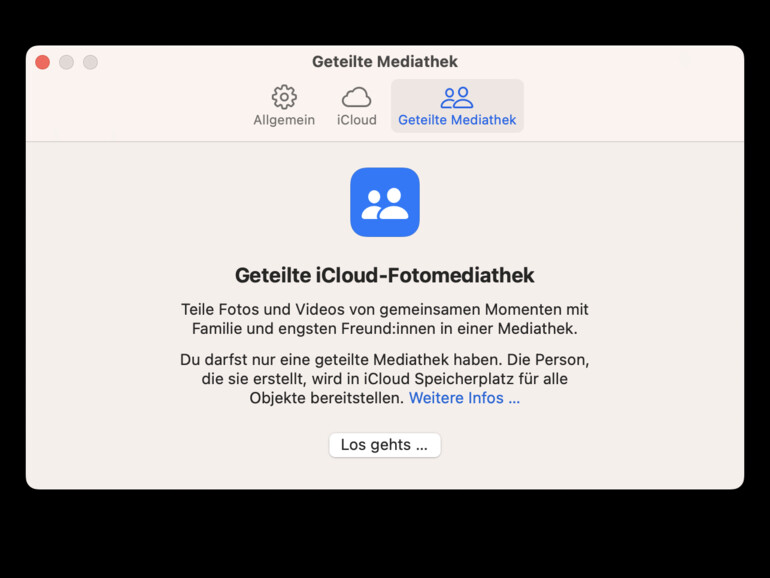
Am Mac:
Anders als am iPad oder iPhone kannst du die iCloud-Fotomediathek nicht über die Einstellungen-App beziehungsweise die Systemeinstellungen mit anderen Personen teilen. Hierfür wird die Fotos-App notwendig. Und so geht's:
- Öffne die Fotos-App auf deinem Mac mit macOS Ventura
- Klicke oben in der Menüleiste auf „Fotos“ und wähle „Einstellungen“ aus
- Rufe jetzt den Karteireiter „Geteilte Mediathek“ auf
- Tippe unter „Geteilte iCloud-Fotomediathek“ auf „Los gehts“
- Gegebenenfalls siehst du den Hinweis, dass einige deine Geräte auf eine neuere Software aktualisiert werden müssen.
- Füge „Teilnehmende“ hinzu
- Danach kannst du auswählen, welche Teile deiner Mediathek du teilen möchstest
- „Alle meine Fotos und Videos“
- „Nach Personen oder Datum“
- „Manuell auswählen“
- Unabhängig davon, wie du dich entscheidest, werden Bildschirmaufnahmen sowie Objekte aus „Ausgeblendet“ und „Zuletzt gelöscht“ nicht geteilt.
- Versende die Einladung
- Wähle anschließend aus, ob du Aufnahmen mit deiner Kamera automatisch oder manuell teilen möchtest.
- Tippe abschließend auf „Fertig“
Fotos und Videos nicht teilen? So geht's
Auch wenn die geteilte iCloud-Fotomediathek eingeschaltet ist, kannst du noch immer selbst entscheiden, welche Aufnahmen geteilt werden sollen und welche nicht. Dies kannst du bereits während der Aufnahme in der Kamera-App entscheiden. Oben links erscheint nämlich ein neues Symbol mit zwei Personen. Ist es gelb hinterlegt, dann wird die Aufnahme automatisch in die geteilte Mediathek gelegt. Tippe darauf, um dies zu deaktivieren.
Profi-Tipp: In der Fotos-App kannst du mit einem Fingertipp auf das Symbol mit den drei Punkten zwischen deiner geteilten und deiner privaten Fotomediathek wählen.
- iOS 16.4: So nutzt du die Stimmisolation bei Anrufen
- iOS 16: Das ist neu in der Health-App – Medikationsanalyse und mehr
- iOS 16: Das ist neu in Apple CarPlay
- iOS 16: Das ist neu in Notizen
- So legst du nicht mehr auf, wenn du die Seitentaste deines iPhone drückst
- iOS 16: Diese neuen Suchfunktionen warten auf deinem Home-Bildschirm
- iOS 16.2 und iPadOS 16.2: Das ist neu
- iPadOS 16: So nutzt du die Neuerungen der Dateien-App
- iOS 16: Das ist neu in der Home-App – So nutzt du die neuen Features
- iPadOS 16: So passt du den Stage Manager an und änderst Fenstergrößen
- iOS 16: Diese Neuerungen erwarten dich in der Nachrichten-App
- iOS 16: Neue Sicherheitsfunktionen für dein iPhone verfügbar
- iOS 16: Wallpaper mit Emojis erstellen – so geht's
- iOS 16: Diese Neuerungen haben Tabgruppen in Safari erhalten
- iOS 16: So richtest du Fokusfilter ein – Mail, Kalender, Tabgruppen und mehr
- iOS 16: Diese 6 praktischen Verbesserungen bietet Apples Erinnerungen-App
- iOS 16: Diese neuen Optionen stehen dir für dein WLAN bereit
- iOS 16: So holst du iMessage-Nachrichten nach dem Versand wieder zurück
- iOS 16: Screenshots mit dem iPhone aufnehmen – Apple führt neues Feature ein
- iOS 16: E-Mails zu einer bestimmten Zeit mit dem iPhone abschicken
- iOS 16: So entfernst du Duplikate aus der Fotos-Apps
- iOS 16: So bearbeitest du abgesendete Nachrichten nachträglich am iPhone
- iOS 16: Das ist neu in der Wetter-App
- iOS 16: So funktioniert der Blockierungsmodus am iPhone
- iPadOS 16: Diese Features setzen ein iPad mit M1-Chip voraus
- iOS 16: Das ist neu – 9 Tipps für die Fotos-App
- iOS 16: Das ist neu in Live Text – Videosuche, Kurzbefehle und mehr
- iOS 16: Prozentanzeige in Statusleiste ist zurück
- macOS Ventura: So nutzt du dein iPhone als Webcam am Mac
- iOS 16: Diese Neuerungen bietet die Karten-App – Zwischenstopps, Fahrpreise und Co.
- iOS 16: So funktioniert der neue Sperrbildschirm – Dies Neuerungen erwarten dich
- Live-Aktivitäten für den Sperrbildschirm von iOS 16
- So können dir iOS 16 und Apples U1-Chip dein Leben erleichtern
- Fokus-Modus in iOS 16: Das ist neu – Sperrbildschirme, Home-Bildschirme und mehr
- iOS 16: Diese Funktionen benötigen ein iPhone XS oder neuer
- Bald musst du keine nervigen Captcha-Bildchen mehr antippen
- iOS 16 kann Bilder freistellen - ohne Zusatzsoftware
- Diese neuen Funktionen werden nicht zum Start von iOS 16 verfügbar
- Diese Neuerungen hält iOS 16 für die AirPods bereit: Neue Menüs, 3D-Audio und mehr
- Mail-App: Das ist neu in iOS 16, iPadOS 16 und macOS Ventura
- iOS 16 lässt dich deine WLAN-Passwörter einfacher mit Android-Nutzern teilen
- iOS 16 lässt dich Medikationspläne erstellen und Wechselwirkungen überprüfen
- iOS 16 bietet Face ID-Entsperrung im Querformat an
- iOS 16 vorgestellt: Das musst du jetzt über das neue iPhone-Betriebssystem wissen

Apple iPhone 14 Pro (128 GB) - Silber
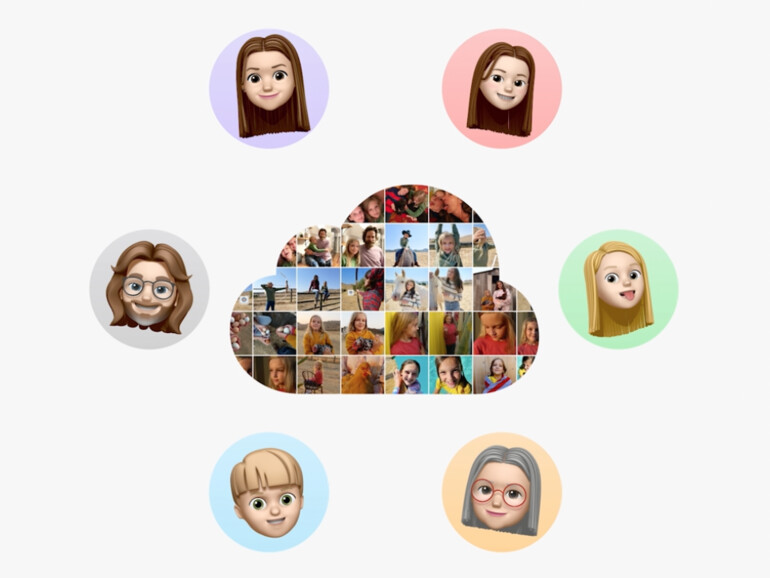
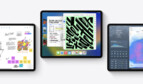

Diskutiere mit!
Hier kannst du den Artikel "iOS 16.1: So funktioniert die neue geteilte iCloud-Fotomediathek für Familien" kommentieren. Melde dich einfach mit deinem maclife.de-Account an oder fülle die unten stehenden Felder aus.
Die Kommentare für diesen Artikel sind geschlossen.